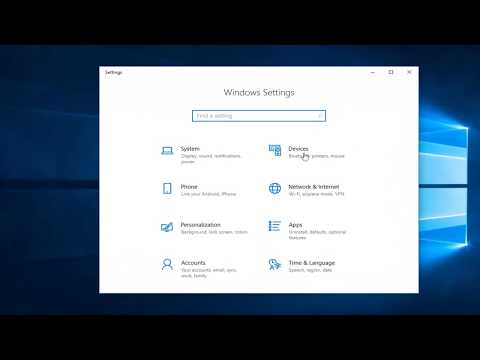Denne wikiHow lærer dig, hvordan du forhindrer brugere af en iPhone i at oprette eller redigere påmindelser.
Trin

Trin 1. Åbn din iPhones indstillinger
Det er et gråt gearikon på en af dine startskærme. Det kan være i mappen Hjælpeprogrammer.

Trin 2. Tryk på Generelt
Det er i det tredje afsnit.

Trin 3. Tryk på Begrænsninger
Det er i femte afsnit.

Trin 4. Tryk på Aktiver begrænsninger
Spring dette trin over, hvis du allerede har aktiveret begrænsninger og bliver bedt om at indtaste en adgangskode

Trin 5. Indtast din adgangskode
- Hvis det er første gang, du bruger begrænsninger, skal du indtaste og bekræfte en ny firecifret adgangskode. Hold det sikkert-du kan ikke redigere begrænsninger uden det!
- Hvis du allerede har konfigureret begrænsninger, skal du indtaste din firecifrede adgangskode.

Trin 6. Rul ned, og tryk på Påmindelser
Det er i afsnittet "Fortrolighed". Du bliver nødt til at rulle forbi listen over apps for at finde den.

Trin 7. Tryk på Tillad ikke ændringer
En check vises ved siden af dette valg, hvilket betyder, at den person, der bruger denne iPhone, ikke længere kan konfigurere, redigere eller deaktivere påmindelser.
Tips
- Du kan også begrænse adgangen til andre muligheder i afsnittet "Fortrolighed" (i begrænsninger). For eksempel for at begrænse brugere fra at tilføje eller fjerne ting fra kalenderen skal du trykke på Kalender, og tryk derefter på Tillad ikke ændringer.
- Opbevar din adgangskode til begrænsninger et sikkert sted. Hvis du mister det, kan du ikke redigere begrænsninger uden at slette din iPhone.